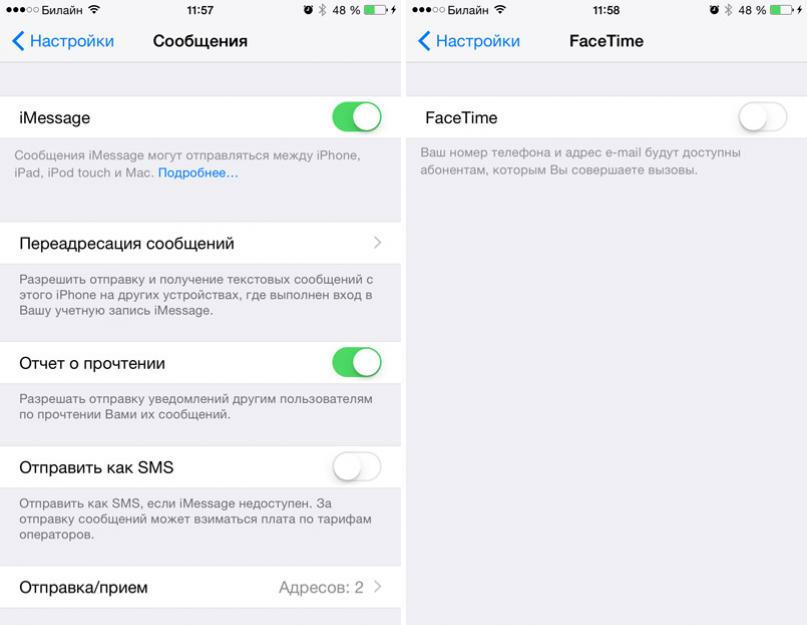În prezent, smartphone-urile și tabletele conțin o mulțime de informații personale - date financiare, fotografii și videoclipuri, corespondență personală, parole pentru servicii de internet, aplicații și documente digitale. Prin urmare, înainte de a vă vinde dispozitivul, trebuie să ștergeți tot conținutul de pe iPhone și iPad.
Când vă pregătiți să vindeți sau să transferați dispozitivul dvs. mobil către un alt utilizator, poate fi necesar să ștergeți toate fișierele sau unele dintre ele. Cu toate acestea, ar trebui mai întâi să faceți o copie de rezervă a conținutului și să dezactivați unele funcții și servicii. Vă recomandăm să faceți totul acțiunile necesareîn secvența de mai jos.
Dacă mai aveți un iPhone sau iPad
Înainte de a oferi gadget-ul unui alt utilizator, asigurați-vă că ați șters toate datele personale din acesta. Pentru a vă proteja conținutul și a restabili dispozitivul la starea din fabrică înainte de a-l preda unui nou proprietar, urmați pașii de mai jos.
Creați o copie de rezervă. Pentru a face acest lucru, deschideți iTunes și conectați gadgetul la computer și faceți clic pe pictograma acestuia din colțul din stânga sus. Derulați în jos și faceți clic pe „Creați o copie acum”.
În funcție de cantitatea de date stocată pe dispozitiv, crearea unei copii de siguranță poate dura până la 10 minute. Acesta va conține toate fișierele și informațiile personale aflate în acest moment pe dispozitiv mobil. După achiziționarea unui dispozitiv nou, va trebui să faceți aceeași secvență de acțiuni pe acesta, dar utilizați butonul „Restaurare din copiere”.
Dezactivați serviciile Apple. Pentru a evita problemele de livrare prin SMS, trebuie să vă deconectați de la iMessage. Pentru a dezactiva iMessage, accesați Setări -> Mesaje și mutați comutatorul „iMessage” în poziția „Oprit”. De asemenea, este recomandat să dezactivați serviciul FaceTime din Setări -> FaceTime.

Deconectați-vă de la iCloud. Contul dvs. poate stoca un numar mare de informații personale, inclusiv fotografii, documente, poștă. Pentru a șterge toate datele iCloud de pe gadgetul dvs. și a vă deconecta de la contul dvs., trebuie să mergeți la Setări, să selectați fila iCloud și să faceți clic pe butonul „Deconectare”. În acest fel, veți șterge toate informațiile personale, dar în același timp vor fi salvate în stocarea de la distanță și vor deveni din nou disponibile după introducerea setărilor contului pe un dispozitiv nou.

Ștergeți conținutul dispozitivului dvs. Pentru a șterge conținut de pe iPhone și iPad, selectați Setări –> General –> Resetare, apoi selectați „Ștergeți conținutul și setările”. Sistemul de operare vă va avertiza: „Sunteți sigur că doriți să continuați? Toate fișierele media, datele și setările vor fi șterse. Această acțiune este ireversibilă.” Acest lucru va elimina toate datele de pe dispozitiv, inclusiv fotografiile, contactele, muzica, aplicațiile și cardurile de credit și de debit adăugate pentru Apple Pay. Toate serviciile vor fi dezactivate. Când ștergeți datele de pe dispozitiv, conținutul acestora nu va fi șters din stocarea iCloud.
Dacă doriți să vindeți, să oferiți sau să eliberați altora iPhone-ul dvs. folosit, primul lucru pe care ar trebui să-l faceți este să ștergeți totul de pe iPhone pentru a vă păstra informațiile personale în siguranță. Când cumpărați un iPhone folosit, poate fi necesar să ștergeți tot conținutul și setările de pe iPhone înainte de a-l folosi, pentru a evita bătăi de cap inutile. Dacă ați șters anumite date personale de pe iPhone, ar trebui să doriți ca acestea să dispară pentru totdeauna pentru a preveni dezvăluirea secretelor dvs.
Apple a abordat aceste situații și ștergerea unui iPhone este destul de ușoară. În acest tutorial, vor fi prezentate 5 moduri de a șterge iPhone:
1.
2.
3.
4.
5.
Metoda 1: Ștergeți iPhone-ul direct de pe iPhone (GRATUIT)
1. Asigurați-vă că ați făcut o copie de rezervă a iPhone-ului dvs. cu iTunes sau iCloud și ați făcut o copie de rezervă la zi dacă trebuie să vă restaurați iPhone-ul mai târziu;
2. Atingeți Setări > General > Resetare > Ștergeți tot conținutul și setările de pe iPhone.
Metoda 2: Ștergeți imaginile utilizând iTunes cu iPhone conectat (GRATIS)
1. Dezactivați „Find My iPhone” în „Setări” > „iCloud” dacă îl aveți activat;
2. Conectați-vă iPhone-ul la computer și lansați iTunes;
3. Selectați iPhone când este pe iTunes;
4. În fila „Rezumat”, faceți o copie de rezervă a iPhone-ului dvs. fie cu iTunes, fie cu iCloud, folosind butonul „Backup Now” dacă doriți să vă restaurați iPhone-ul din nou;
5. Când backup-ul este terminat. Faceți clic pe butonul „Restaurați iPhone...” de pe același panou, apoi apăsați pe „Recuperare” în fereastra pop-up pentru a șterge tot conținutul și setările iPhone-ului dvs.
Metoda 3: Ștergeți iPhone-ul de la distanță de pe iCloud dacă iPhone-ul este pierdut sau furat (GRATIS)
Puteți șterge un iPhone numai dacă ați activat „Find My iPhone” înainte de a muri;
1. Conectați-vă la https://www.icloud.com/#find cu ID-ul dvs. Apple, apoi faceți clic pe butonul „Găsiți” iPhone-ul meu;
2. Faceți clic pe butonul „Toate dispozitivele” și selectați iPhone-ul pe care doriți să îl ștergeți după ce este localizat;
3. În fereastra Info a iPhone, faceți clic pe „Ștergeți iPhone”;
4. Faceți clic pe „Șterge” în fereastra pop-up;
5. Introduceți parola ID-ului Apple;
6. Faceți clic pe butonul „Următorul” și tot conținutul și setările iPhone-ului dvs. vor fi șterse.
Dacă iPhone-ul dvs. rulează iOS 7 sau o versiune ulterioară, aveți dreptul de a introduce numărul de telefon și mesajul de afișat pe iPhone după ce acesta este șters.
Ștergerea de la distanță a iPhone-ului dvs. va începe imediat dacă este online; Dacă acum este un birou, ștergerea de la distanță a iPhone-ului va începe data viitoare când va fi online.
Notă: Odată slăbit în iPhone, nu mai puteți folosi „Find My iPhone” pentru a-l găsi. Prin urmare, este recomandat să îl găsiți sau să redați audio pe el înainte de a decide să îl eliminați de la distanță.
Toate cele 3 metode enumerate furnizate de Apple nu sunt 100% sigure, așa că eu de la telefon „Recuperare” nu șterge nicio dată personală și există atât de multe instrumente de recuperare a datelor iPhone disponibile. Dacă doriți să vă ștergeți iPhone-ul în siguranță, descărcați ștergerea profesională pentru iPhone SafeEraser.
SafeEraser este un instrument de ștergere a iPhone-ului ușor de utilizat, dar profesional, pentru a șterge toate datele (Tot conținutul și setările), numai datele șterse sau doar datele personale (Istoricul Safari, Cookie-uri, Istoricul tastării, Istoricul căutărilor și așa mai departe) de pe iPhone și pentru a suprascrie datele. fișiere nedorite, specificațiile militare americane sunt scrise în tehnologie pentru a se asigura că datele șterse nu sunt recuperate. În plus, vă permite, de asemenea, să ștergeți datele imaginii (cum ar fi fișiere jurnal, fișiere în cache, fișiere temporare și fișiere inutile) pentru a elibera spațiu de stocare pe iPhone.
Metoda 4: Ștergeți datele imaginii complet și în siguranță cu SafeEraser
Cu această metodă, puteți șterge tot conținutul și setările iPhone 4, iPhone 4S, iPhone 5, iPhone 5c, iPhone 5c, Me de pe telefonul 6, Me de pe telefonul 6 Plus, iPod Touch 4/5/6 și toate generațiile de iPad și restabiliți dispozitivul la setările din fabrică, indiferent dacă dispozitivul este jailbreak sau nu, blocat de transportator sau nu.
1. Conectați-vă iPhone-ul la computer și lansați SafeEraser;
2. Odată ce iPhone-ul este în software, selectați „șterge toate datele” din dreapta;



4. Introduceți „Ștergeți” în caseta de confirmare a ștergerii iPhone și faceți clic pe „Ștergeți acum”, apoi radiera pentru iPhone va începe să vă ștergă iPhone-ul.

Înălțime (de 3 ori)" Nivelul de siguranță utilizează standardul de igienizare DoD 5220.22-M definit inițial de Programul național de siguranță industrială al SUA (NISP). Siguranță industrială program RE (NISPOM). Nu mai există posibilitatea de a recupera datele șterse de pe iPhone odată ce iPhone-ul este șters cu această metodă, chiar dacă este folosit de statul din tehnologii moderne recuperarea datelor guvernamentale.
Metoda 5: Ștergeți complet datele șterse de pe iPhone folosind SafeEraser
1. Conectați-vă iPhone-ul la computer folosind cablul USB livrat împreună cu iPhone-ul;
2. Când iPhone-ul apare pe SafeEraser, selectați „Ștergeți fișierele șterse”;

3. Software va începe automat să analizeze și să scaneze datele șterse de pe iPhone;


5. Selectați „Nivel de securitate” și introduceți „Ștergeți” în câmpul din fereastra pop-up pentru a confirma ștergerea, apoi faceți clic pe „Ștergeți acum” pentru a începe ștergerea fișiere șterse pe iPhone.

Dacă doriți totuși ca iPhone-ul să fie restaurat, vă rugăm să faceți o copie de rezervă a iPhone-ului dvs. cu iTunes, iCloud sau un software de backup pentru iPhone terță parte înainte de a șterge iPhone-ul. Ștergerea cu SafeEraser este ireversibilă, așa că gândiți-vă cu atenție înainte de a lua o decizie.
Dacă ați decis să vă vindeți iPad-ul 3, probabil v-ați gândit cum să ștergeți conținutul acestuia înainte de a-l vinde, astfel încât fotografiile, documentele, marcajele, istoricul jurnalului, e-mailul, parolele din diverse aplicații stocate pe el să nu rămână ca un cadou noului proprietar. Prin urmare, după citire Acest articol, puteți curăța singur conținutul iPad-ului.
În plus, înainte de ștergere, veți dori să transferați aproape toate informațiile pe alt dispozitiv sau pe un nou iPad, deoarece trebuie să salvați datele acumulate. informatie necesara, contacte, muzică, videoclipuri, fotografii înainte de vânzare. Pentru a face acest lucru, trebuie să creați o copie de rezervă a datelor de pe iPad-ul dvs. 3, astfel încât totul să poată fi restaurat cu ușurință mai târziu. Dacă nu știți cu cât puteți vinde un iPad 3 și cât de dificil este să găsiți un cumpărător, atunci rețineți că există site-uri speciale unde diverse dispozitive sunt vândute online 24 de ore pe zi. Înregistrându-vă la ei, nu numai că puteți afla prețul iPad-ului 3, ci puteți găsi și un cumpărător.
Deci, ați decis să vă vindeți iPad 2, iPad Mini sau iPad 3. Cum să începeți să vă spălați iPad mini și cum să pregătiți dispozitivul pentru vânzare?
În primul rând, trebuie să ștergeți toate informațiile personale, astfel încât al treilea iPad să fie actualizat la setările din fabrică, așa cum era înainte de achiziție. Pentru a face acest lucru, urmați următorul algoritm de acțiuni.
Copiați toate datele. Pentru a face o copie de rezervă a informațiilor, lansați iTunes pe computer și conectați tableta la acesta activând pictograma tabletă din stânga sus a ferestrei programului. Apoi, coborând, activați butonul „Creați o copie acum”.
Dacă acest program nu este instalat pe computer, descărcați-l gratuit de pe site-ul oficial sau actualizați-l la ultima versiune. Dacă aveți o mulțime de fotografii, imagini, muzică sau fișiere video acumulate pe tabletă, atunci efectuarea unei copii de siguranță va dura o perioadă lungă de timp.
Este necesară o copie de rezervă, astfel încât să puteți restaura ulterior toate datele de pe un nou iPad sau alt dispozitiv. Pentru a face acest lucru, în același program, utilizați butonul „Restaurare din copie”.
Dezactivați iMessage și FaceTime
Pentru a împiedica noul proprietar să primească mesagerii care vi se adresează pe iPad, trebuie să dezactivați toate aplicațiile de serviciu Apple. Dezactivați aplicația iMessage. Pentru a face acest lucru, deschideți meniul „Setări” și accesați secțiunea „Mesaje”, unde mutați butonul de activare la stânga pentru a dezactiva funcția.

Dezactivați serviciul FaceTime. Pentru a face acest lucru, accesați meniul „Setări” și faceți clic pe aplicația „FaceTime”. În fereastră, mutați pictograma de activare la stânga pentru a dezactiva serviciul.
Dezactivează stocarea iCloud
Cu siguranță, atunci când utilizați un iPad, ați înregistrat un cont în programul iCloud și ați creat copii în acest proces. Prin urmare, există o mulțime de informații personale în stocare, dar nu este nevoie să le ștergeți, deoarece sunt stocate pe cloud. Este important să dezactivați accesul la cloud, astfel încât noul proprietar să nu obțină acces accidental la acesta. Pentru a face acest lucru, trebuie să accesați meniul „Setări” și să deschideți secțiunea iCloud, unde activați elementul „Deconectare”. Acum vă puteți conecta la iCloud de pe un iPad sau alt dispozitiv numai dacă cunoașteți parola de stocare.

Informații clare
Pentru a șterge tot conținutul iPad-ului, deschideți meniul Setări și accesați secțiunea General, unde faceți clic pe butonul Resetare. Apoi alegeți exact ce să ștergeți în acest caz, selectați secțiunea „Ștergeți conținutul și setările”. În același timp, iOS vă va întreba din nou: chiar v-ați hotărât să ștergeți toate datele, setările și alt conținut ireversibil? Veți confirma, iar acest lucru va șterge toate datele personale și setările de pe acest iPad. Acum nu trebuie să vă faceți griji că cineva vă va citi intrările, va accesa aplicațiile în numele dvs. sau va avea acces la conturi bancare. Toate accesele vor fi închise, iar serviciile vor fi dezactivate.

Dacă noul proprietar se conectează la diferite servicii și aplicații, va trebui să se înregistreze din nou în acestea, la fel ca la un dispozitiv nou.
Când ați folosit aplicația Apple Pay pe tabletă, înainte de a o vinde, ștergeți parolele și toate datele cardului de credit accesând „Setări” iPad-ului și accesând secțiunea „Dispozitive”, pe care faceți clic pe butonul „Șterge” de vizavi. serviciul pentru a nu lăsa date sensibile pe iPad.
Când iPad-ul nu este disponibil
Dintr-o dată s-a întâmplat să fii nevoit să vinzi o tabletă de pe care nu ai șters informațiile: fie ai uitat, fie nu știai cum să o faci corect. În orice caz, iPad-ul vândut nu mai este la tine, ci detaliile tale de e-mail și autentificare aplicatii diferite a rămas la dispoziţia altei persoane. Ce e de făcut acum? E bine. Totul poate fi reparat, pe iPad puteți șterge conținutul și setările de la distanță, adică pornit distanta lunga fără conexiuni sau apeluri cu noul proprietar.

Pentru a face acest lucru, trebuie doar să accesați Internetul de pe orice dispozitiv și să accesați site-ul web oficial al programului iCloud.com pentru a vă conecta la contul de stocare iCloud. Pentru a face acest lucru, trebuie să introduceți parola contului dvs. Utilizați serviciul Find My iPad pentru a șterge conținutul și setările de la distanță.
După ce programul determină locația iPad-ului, faceți clic pe elementul „Șterge”, apoi activează secțiunea „Eliminare din cont”, astfel încât programul să nu mai găsească acest iPad ca al tău, iar noul proprietar, dimpotrivă, să se poată înregistra această tabletă în iCloud ca a ta și urmărește-i locația în viitor. Amintiți-vă, până când vă anulați contul iCloud, tableta vândută va fi urmărită pe Internet ca a dvs.

Când conținutul de pe iPad este șters, trebuie să activați aplicația iMessage pe noul dispozitiv nu mai devreme de o zi mai târziu. După ce vă deconectați de la iCloud de pe tabletă, este mai bine să vă schimbați vechea parolă pentru orice eventualitate.
Bună ziua, dragi cititori!
Unii dintre voi folosiți cel mai mult iPhone nou- și anume a cincea versiune, iar cineva încă mai folosește „patru” sau chiar 3GS și este destul de mulțumit de dispozitiv. Ce poate uni toți proprietarii, în afară de producătorul de dispozitive mobile?
Da, exact - că înainte de a cumpăra un dispozitiv nou trebuie să-l vinzi pe cel vechi. Dar nu vei oferi dispozitivul cu toate contactele sau datele salvate în browser și aplicații? Prin urmare, apare un alt subiect care îi unește pe toată lumea: cum să curățați un iPhone și să ștergeți toate datele? Să ne dăm seama.
- Deconectați-vă de la ID-ul Apple la Magazin de aplicații pe telefonul tău (pentru orice eventualitate).
- Fă-o prin iTunes (în cazul în care ai uitat).
- Deconectați-vă de la iCloud.
- Eliminați dispozitivul din Find My iPhone dacă utilizați acest serviciu.
Metoda oficială
Aici metoda oficialășterge totul de pe iPhone și, în general, tot conținutul direct de pe telefon. Și este foarte simplu. Mai jos sunt pașii:
1) Accesați aplicația „Setări”.

3) Derulați până în partea de jos și selectați „Resetare”.

4) Selectați „Ștergeți conținutul și setările”.

5) Confirmați alegerea și așteptați finalizarea procesului. Totul este gata!
Telefoane blocate
Dacă aveți un telefon blocat cu o închisoare instalată, atunci pentru a șterge totul de pe iPhone, trebuie să știți câteva lucruri, înainte de a face anumite acțiuni - trebuie doar să mergeți și să ștergeți toate setările prin Setări - General - Resetare - Ați câștigat nu pot reseta totul.
În acest caz, riscați să nu mai porniți dispozitivul după o astfel de resetare. Și nici luarea lui și reflash-ul prin recuperare în iTunes media harvester nu va funcționa.
Cum atunci? Există o singură modalitate de a șterge totul de pe telefon și de a-l porni fără a rămâne blocat pe „margareta” sau mărul care se învârte mereu. Ce anume trebuie făcut, citiți mai jos.
Pasul 1.
Deci, firește, mai întâi facem o copie de rezervă a tot ceea ce aveți pe telefon (citiți despre cum să faceți acest lucru corect).
În primul rând, trebuie să mergem la . Acest lucru este destul de simplu de făcut și nu necesită abilități speciale din partea dvs.

Pasul 2.
1) Acum doar faceți clic pe OK pe semnul afișat mai sus.
2) Dacă aveți Gevey-sim sau un analog, mergeți la punctul 3. Pentru toți ceilalți, atenție:
!!!Va trebui să obțineți firmware personalizat cu activare încorporată, dacă nu aveți Gevey-sim sau un analog, rețineți acest lucru!!!
Dacă aveți un astfel de caz și aveți unul personalizat, atunci apăsați SHIFT și, fără a elibera, faceți clic pe „Restaurare” și selectați firmware-ul personalizat din fișiere.

4) Așteptați finalizarea procesului.
5) Asta e! iPhone-ul tău este complet resetat!
Dacă nu știți ce fel de telefon aveți: blocat sau nu, atunci trebuie să urmați câțiva pași simpli:
1) Accesați site-ul IMEI.info.

2) Introduceți în câmp IMEI-ul dvs. (acesta este un număr pe care îl puteți afla tastând următoarea combinație în aplicația „Telefon”: *#06#).

Va trebui să vă înregistrați pe site, dar dacă aveți un cont de Facebook, atunci utilizați-l doar pentru a vă autentifica.

5) Așteptați câteva secunde și priviți rezultatul.
Dacă STAREA SIMLOCK: Deblocat, înseamnă că telefonul este deblocat și funcționează cu orice operator , si daca STARE SIMLOCK: Blocat – atunci telefonul dvs. este blocat .

Din cauza diferitelor circumstanțe - defecțiuni, pierdere sau vânzare, de exemplu - proprietarul are nevoia să ștergă fie parțial, fie complet toate informațiile din „șase”. Producătorul s-a ocupat de mai multe diverse opțiuni efectuarea acestei proceduri.
Resetați setările curente
Dacă doriți să curățați memoria smartphone-ului dvs., care este deja destul de aglomerată cu programe, sau să vă recuperați după o instalare nereușită a actualizării iOS 8, acest lucru vă va fi util aceasta metoda. Cu ajutorul acestuia, puteți reseta toate setările software-ului la starea lor originală și numai acestea, toate datele personale ale proprietarului vor fi salvate.
Acest lucru este valabil mai ales pentru un model cu șaisprezece gigaocteți de memorie internă, când fiecare megaoctet liber contează. Și este bine să-l curățăm din când în când de „gunoaiele” software care se acumulează în mod regulat, chiar dacă se pare că nu instalăm nimic nou. Doar că programele existente sunt actualizate în mod constant în fundal și, prin urmare, umplu casetele de memorie deja limitate.
Pentru a face acest lucru, accesați meniul de setări, găsiți fila din el - General, în ea, în partea de jos - selectați Resetare.

După ce lansați această operațiune, setările de sistem ale telefonului vor fi „revenite” la setările din fabrică. Totuși, tot conținutul: fotografii, muzică, videoclipuri, adrese, parole, aplicații și altele vor rămâne neatins.
Șterge totul!
Dar, în unele situații, trebuie să curățați temeinic sistemul și să ștergeți definitiv conținutul celui de-al șaselea iPhone. Cum puteți fi sigur că ștergeți toate datele, astfel încât să nu rămână „buclături” sau „cozi” nicăieri pentru ca străinii să le restabilească - în cazul în care vă gândiți să vindeți gadgetul?
Pentru a face acest lucru, repetați parțial procedura anterioară, mergând până la meniul Resetare. În ea, de data aceasta selectați oferta pentru a șterge conținutul și setările. Sistemul vă va avertiza că pornirea acestui proces va duce la pierderea tuturor datelor și fișierelor media existente și la resetarea setărilor.

După ce vă confirmați consimțământul pentru a șterge toate datele de două ori și intrați Parola Apple ID (va fi necesară confirmarea parolei dacă ați activat anterior funcția Găsiți iPhone) - ștergerea va începe. La finalizarea procesului, veți primi un gadget impecabil, cu presetări de bază din fabrică.
Nu uitați să faceți o copie a tuturor informațiilor personale din iTunes sau iCloud înainte de a le șterge, astfel încât să le puteți restaura pe un dispozitiv nou, dacă este necesar.
Ștergeți prin iCloud
O alta cale posibilăștergerea tuturor datelor - prin opțiunea Apple proprietară menționată mai sus Găsește iPhone. Este mai intensivă în muncă, dar nu mai puțin eficientă. În primul rând, va trebui să-l activați dacă a fost dezactivat. Pentru a face acest lucru, conectează-ți smartphone-ul la internet. În setările telefonului, găsiți iCloud, în el - Găsiți iPhone și comutați senzorul de pe partea laterală a acestuia în starea activă.

Sistemul vă va cere din nou să confirmați activarea acestei funcții responsabile și importante - cu o parolă, precum și un ID Apple.
Apoi, folosind orice dispozitiv terță parte - computer, tabletă - accesați site-ul web iCloud. În caseta de dialog de pe site, introduceți ID-ul Apple și parola. După aceea, accesați atașamentul site-ului - Găsiți iPhone. Găsiți fila Toate dispozitivele din panoul de sus, faceți clic pe cel de care aveți nevoie din lista derulantă. iPhone-ul tău va apărea în dreapta sus, cu trei opțiuni de acțiune - selectează șterge.

Când vi se solicită blocarea activării (care împiedică potențialii escroci să vă ștergă dispozitivul după ce este furat), introduceți din nou parola ApID.
Apoi faceți clic pe „Următorul” și „Terminat” - va începe procesul de ștergere de la distanță. Odată ce este finalizat, când încercați să porniți iPhone-ul, va trebui să introduceți din nou ID-ul Apple cu parola.
După această manipulare, toate modificările efectuate în timpul utilizării dispozitivului sunt anulate. Dar creat copii de rezervă iPhone-urile rămân încă în cloud și le puteți folosi pentru a le transfera pe un gadget nou sau când restaurați unul existent.
Dacă, după ștergere, intenționați să vă vindeți dispozitivul, deconectați iCloud de la contul dvs., astfel încât noul proprietar să îl poată adăuga și instala pe al său fără probleme. Pentru a face acest lucru, în setări, în iCloud, faceți clic pe fila roșie „deconectare”.
În plus, pe site-ul iCloud, ștergeți-l din cont ID-ul tău Apple. Gata, „șase” dumneavoastră este acum curat și gata de vânzare!
Alte metode de ștergere
De asemenea, puteți șterge toate datele și setările prin meniul programului iTunes. După actualizarea la cea mai recentă versiune și lansarea iTunes, conectați iPhone-ul cu un cablu. În meniul de revizuire de pe computer, selectați gadgetul dvs., iar în fereastra care apare, faceți clic pe ofertă pentru a vă restaura iPhone-ul.

Dacă ați activat anterior opțiunea Găsiți iPhone, programul vă va cere să o dezactivați. Prin urmare, accesați iCloud pe smartphone-ul dvs. folosind linkul descris în metoda anterioară și dezactivați-l. După deconectare, faceți clic pe „restaurare” din nou în fereastra iTunes. Va începe o recuperare, ștergând toate datele și setările utilizatorului, iar iOS se va actualiza automat la cea mai recentă versiune. Gata.
Asta e practic tot ce trebuie făcut. După cum puteți vedea, nu este nimic complicat, chiar și un utilizator fără experiență poate face față cu ușurință sarcinii și poate șterge tot ce a fost creat pe iPhone. Uneori, ștergerea ajută la evitarea cu succes a anumitor probleme de sistem.
Și vă reamintim încă o dată, aveți grijă de datele dumneavoastră și nu uitați să faceți copii de rezervă în mod regulat. Câteva minute din timpul dumneavoastră vă vor permite să economisiți ani de informații neprețuite acumulate. Și eliminarea acestuia este o chestiune de câteva secunde.